
Ja jūs nolemjat iet kopā ar oficiālo Android programmaparatūru trešās puses OS modifikācijā, tad gandrīz jebkurā gadījumā sastaps nepieciešamību atbloķēt bootloader un instalēt pielāgoto atkopšanu ierīcē.
Pēc noklusējuma tiek izmantota atbilstoša programmatūra, lai atjaunotu sīkrīku uz rūpnīcas iestatījumiem un operētājsistēmas atjauninājumiem. Castener atgūšana nodrošina daudz lielāku iespēju apjomu. Ar viņu, jūs ne tikai varēsiet instalēt pielāgotu programmaparatūru un visu veidu modifikācijas, bet arī iegūt rīku pilnam darbam ar rezerves kopijām un atmiņas karšu nodalījumiem.
Turklāt pasūtījuma atgūšana ļauj izveidot savienojumu ar USB datoru noņemamā diska režīmā, kas ļauj saglabāt svarīgus failus pat ar pilnu sistēmas kļūmi.
Pielāgotas atgūšanas veidi
Izvēle vienmēr ir un šī lieta nav izņēmums. Tomēr viss ir diezgan skaidrs, šeit ir divas iespējas, bet tikai viens ir būtisks.CWM atgūšana.

Viena no pirmajām lietotāju atgūšanas vidēm Android no pulksteņa izstrādātāja komandas. Tagad projekts ir slēgts un uzturēts, izņemot atsevišķus entuziastus par ļoti nelielu ierīču skaitu. Tātad, ja jūsu sīkrīku CWM ir vienīgā iespēja, jūs uzzināsiet, kā jūs varat to instalēt.
TWRP atgūšana.
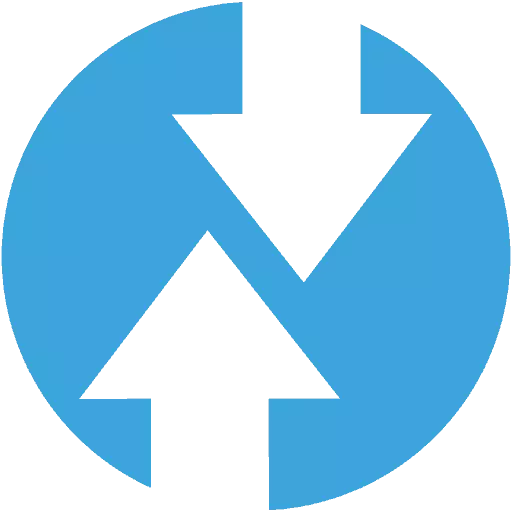
Populārākā pasūtījuma atgūšana no Teamwin komandas, pilnībā aizstāts ar CWM. To ierīču saraksts, kas atbalsta šo rīku, ir patiešām iespaidīgs, un, ja nav oficiāla versija jūsu sīkrīku, visticamāk, ir pienācīgi pielāgota lietotāju modifikācija.
Kā uzstādīt pasūtījuma atgūšanu
Ir vairāki veidi, kā instalēt modificētu atveseļošanos: daži iesaka operācijas tieši viedtālrunī, bet citi ir datora izmantošana. Dažām ierīcēm ir nepieciešams izmantot īpašu programmatūru - piemēram, Odin programmu viedtālruņiem un Samsung tabletēm.Alternatīva reģenerācijas programmaparatūra - procedūra ir diezgan vienkārša, ja jūs precīzi ievērojat norādījumus. Tomēr šādas darbības ir potenciāli bīstamas un atbildīgas par visām problēmām, kas radušās tikai lietotājam, tas ir, jums. Tāpēc ir ļoti uzmanīgi un uzmanīgi savās darbībās.
1. metode: oficiālā TWRP lietotne
Pieteikuma nosaukums stāsta mums, ka tas ir oficiāls instruments, lai instalētu Teamwin atgūšanu Android. Ja ierīci tieši atbalsta atveseļošanās attīstītājs, jums pat nav jāielādē instalācijas attēls - viss var tikt darīts tieši TWRP lietotnē.
Oficiālā TWRP lietotne pakalpojumā Google Play
Metode ietver jūsu viedtālruņa vai tabletes sakņu tiesību klātbūtni. Ja tie trūkst, pirms jūs iepazīstaties ar atbilstošu instrukciju un veiciet nepieciešamās darbības, lai iegūtu superusera privilēģijas.
Lasīt vairāk: Sakņu tiesības uz Android
- Lai sāktu ar, instalējiet attiecīgo pieteikumu no spēles tirgus un palaidiet to.
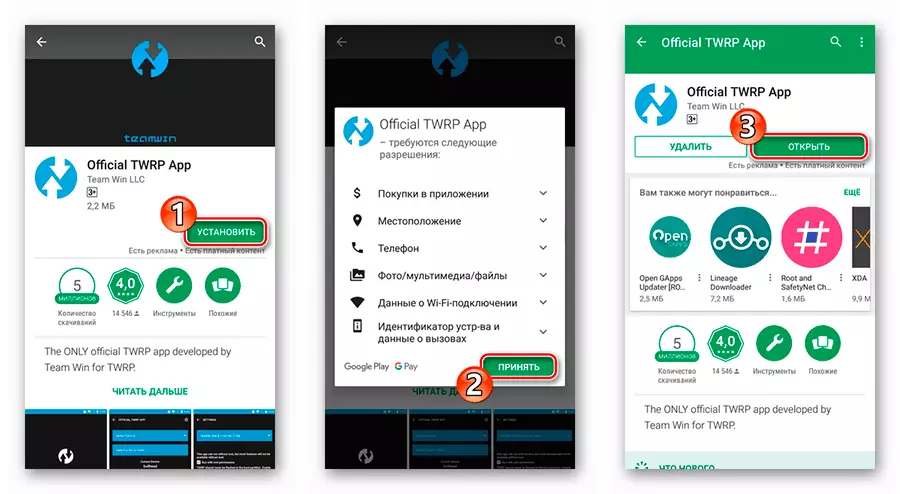
- Pēc tam pievienojiet vienu no Google kontu uz TWRP lietotni.
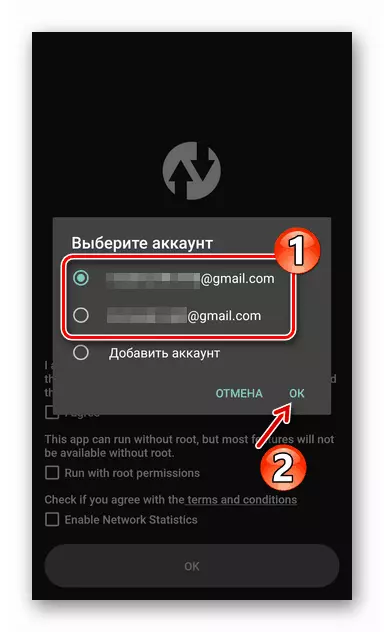
- Mark punktus "Es piekrītu" un "palaist ar sakņu atļaujām", pēc tam noklikšķiniet uz "OK".

Pieskarieties pogai "TWRP Flash" un sniedziet superUser tiesības.

- Tālāk jums ir divas iespējas. Ja ierīci oficiāli atbalsta atveseļošanas izstrādātājs, lejupielādējiet instalācijas attēlu, izmantojot programmu, citādi importējiet to no viedtālruņa atmiņas vai SD kartes.
Pirmajā gadījumā jums ir nepieciešams atvērt nolaižamo sarakstu "Select Device" un izvēlieties vajadzīgo sīkrīku no saraksta attēla.

Atlasiet jaunāko atgūšanas attēlu un apstipriniet pāreju uz lejupielādes lapu.

Lai sāktu lejupielādi, pieskarieties skatam "Lejupielādēt TWRP- * versija * .img".
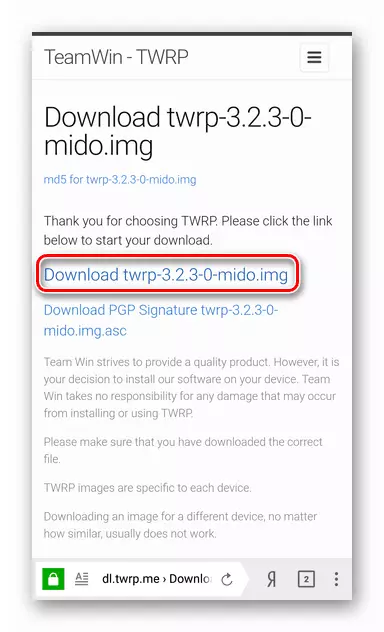
Nu, lai importētu attēlu no iebūvētās vai ārējās uzglabāšanas, izmantojiet pogu "Atlasīt failu Flash", pēc tam izvēlieties vēlamo dokumentu failu pārvaldnieka logā un noklikšķiniet uz "Select".
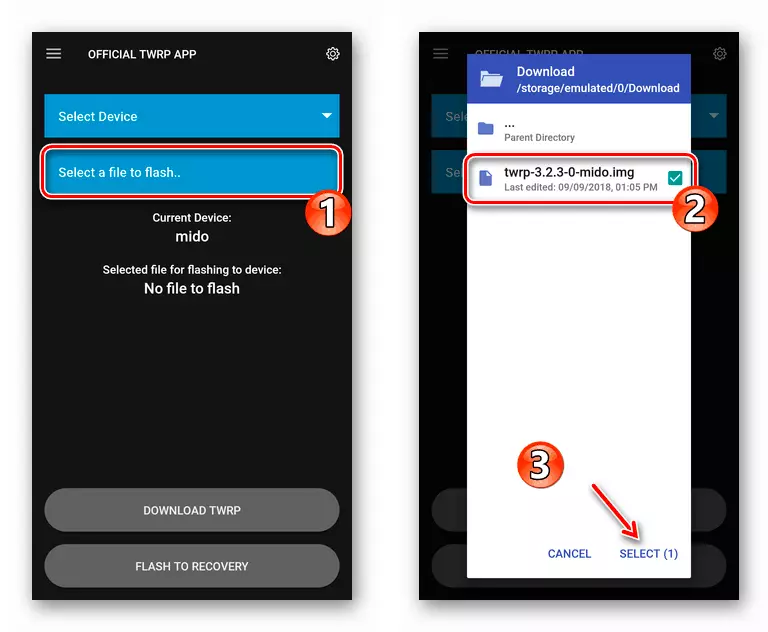
- Pievienojot instalācijas failu programmai, jūs varat turpināt procedūru programmaparatūras atveseļošanos ierīcē. Tātad, noklikšķiniet uz pogas "Flash uz atgūšanas" un apstipriniet darbības uzsākšanu, pieskaroties "Labi" uznirstošajā logā.

- Attēla uzstādīšanas process nav nepieciešams daudz laika. Procedūras beigās jūs varat atsāknēt uz uzstādīto atveseļošanos tieši no pieteikuma. Lai to izdarītu, sānu izvēlnē atlasiet "Reboot", pieskarieties "Reboot Recovery" un pēc tam apstipriniet darbību uznirstošajā logā.
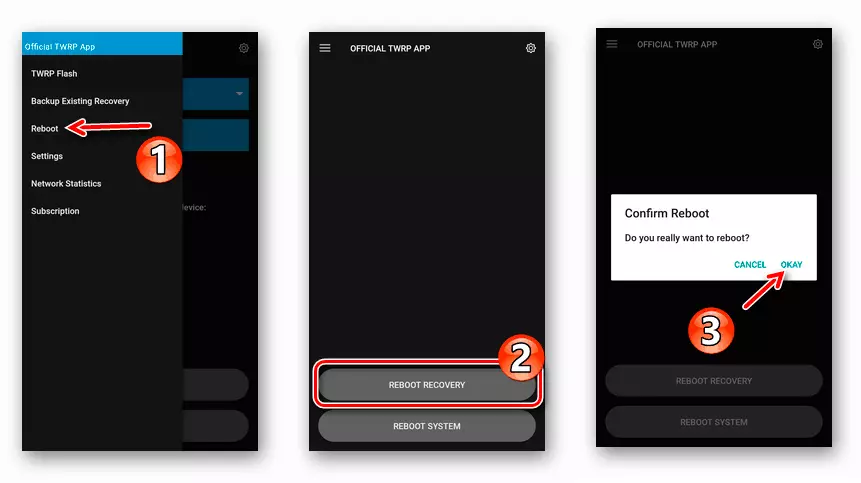
Līdzīga procedūra aizņem dažas minūtes un neprasa papildu ierīces, kā arī citas programmatūras. Ar uzstādīšanu pielāgotu atveseļošanos, bez jebkādām problēmām, pat jaunpienācējs tiks galā Android.
3. metode: FastBoot
Izmantojot ātrās iekraušanas režīmu, ir vispiemērotākā atgūšanas programmaparatūras metode, jo tas ļauj jums tieši strādāt ar Android ierīces sadaļām.
Darbs ar fastboot nozīmē mijiedarbību ar datoru, jo tas ir no datora, ka komandas tiek nosūtītas pēc tam "iekrāvējs".
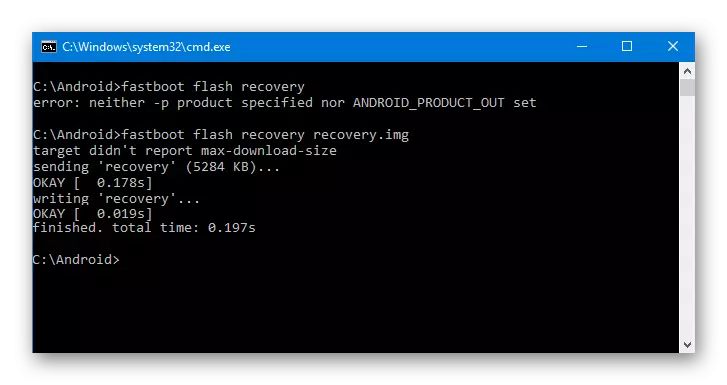
Metode ir universāla, un to var piemērot gan reģenerācijas programmai no Teamwin un uzstādīt alternatīvu atgūšanas vidi - CWM. Jūs varat iepazīties sīkāk ar visām funkcijām, izmantojot fastboot un pavaddokumentus, jūs varat vienā no mūsu rakstiem.
Nodarbība: kā flash tālruni vai planšetdatoru, izmantojot fastboot
4. metode: SP Flash rīks (MTK)
MediStek datu bāzes īpašnieki var izmantot "īpašu" rīku, lai programmētu pielāgotu atveseļošanos savā viedtālrunī vai planšetdatorā. Šāds risinājums ir SP Flash rīka programma, kas iesniegta kā Windows un Linux OS versijas.

Papildus atveseļošanai lietderība ļauj instalēt gan pilnvērtīgu ROM, lietotāju un oficiālās un individuālās sistēmas komponentus. Visas darbības tiek veiktas, izmantojot grafisko interfeisu, bez nepieciešamības piemērot komandrindu.
Nodarbība: programmaparatūras Android ierīces, kuru pamatā ir MTK Via SP Flashtool
5. metode: Odins (Samsung)
Nu, ja jūsu sīkrīka ražotājs ir labi pazīstamais Dienvidkorejas uzņēmums, jums ir arī universāls rīks jūsu arsenālā. Lai programmētu pielāgotu atveseļošanos un jebkuru Samsung operētājsistēmas sastāvdaļu, tā piedāvā izmantot Odin Windows programmu.
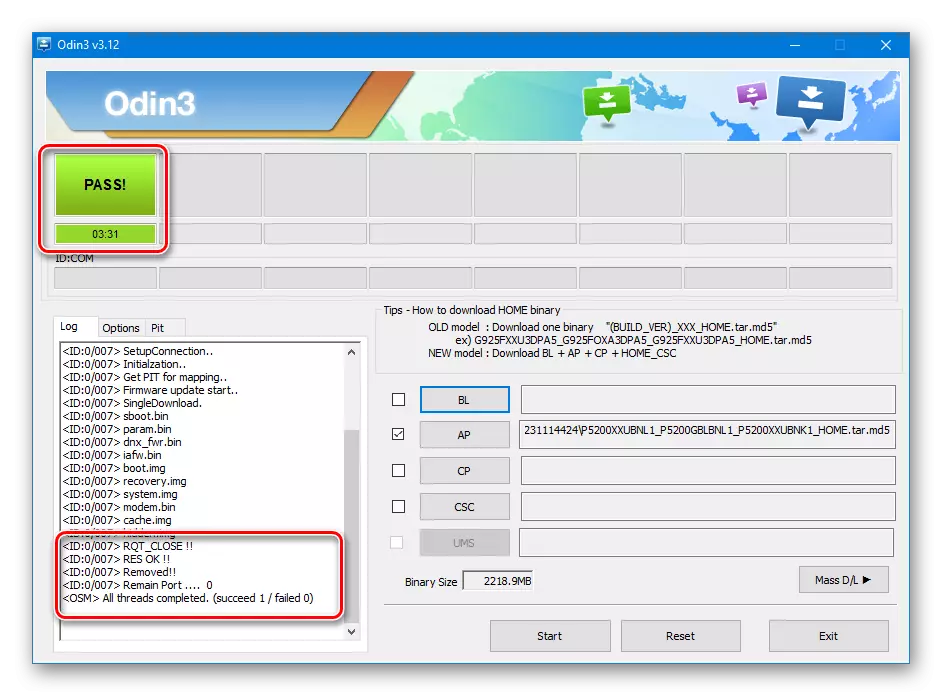
Lai strādātu ar tā paša nosaukuma lietderību, jums nav nepieciešamas zināšanas par īpašām konsoles komandām un papildu instrumentu pieejamību. Viss, kas Jums nepieciešams, ir dators, viedtālrunis ar USB kabeli un nelielu pacietību.
Nodarbība: Samsung Android ierīces programmaparatūra, izmantojot Odin programmu
Uzskaitīti rakstu metodes modificētas atveseļošanās uzstādīšanas metodes ir tālu no vienīgā šāda veida. Joprojām ir viss saraksts ar ievērojami mazāk populāru rīku - mobilo lietojumprogrammu un datoru komunālajiem pakalpojumiem. Tomēr šeit izklāstītie risinājumi ir vissvarīgākie un pierādītie laiki, kā arī lietotāju kopienas visā pasaulē.
